4 Potężne techniki naprawy iPhone'a zablokowanego na ekranie resetowania
Przez Gina Barrow, Ostatnia aktualizacja: November 16, 2021
Zwykle resetowanie iPhone'a nie zajmuje dużo czasu. Zgłaszano jednak przypadki, w których niektóre urządzenia iPhone, w szczególności iPhone X, 11 i 12, utknęły na ekranie resetowania. Nie jest to coś, co można naprawić kilkoma dotknięciami telefonu, przed rozpoczęciem warto zapoznać się z tym samouczkiem dotyczącym rozwiązywania problemów. Oto 4 potężne techniki, które możesz zastosować, aby naprawić iPhone utknął die,en zresetuj ekran.
Część 1. Wykonaj Force Restart na iPhonieCzęść 2. Wejdź w tryb odzyskiwania, aby naprawić iPhone'a zablokowanego na ekranie resetowaniaCzęść 3. Umieść iPhone'a w trybie DFUCzęść 4. Napraw iPhone'a zablokowanego na ekranie resetowania bez utraty danychCzęść 5. streszczenie
Część 1. Wykonaj Force Restart na iPhonie
Jeśli zauważyłeś, że Twój iPhone resetował się przez około godzinę i nie robił żadnych postępów, pierwszą rzeczą, którą możesz zrobić, jest wykonanie wymuszonego ponownego uruchomienia. Jednak zdarzają się rzadkie przypadki dodatkowych błędów po wymuszonym ponownym uruchomieniu, na przykład Twój iPhone może się ponownie uruchamiać, możesz chcieć się nauczyć jak radzić sobie z iPhone'em, który ciągle się restartuje , jak również.
Wymuszone ponowne uruchomienie spowoduje natychmiastowe odcięcie zasilania i ponowne uruchomienie urządzenia. Spowoduje to normalne uruchomienie wszystkich procesów oprogramowania. Utknięcie na ekranie resetowania jest częściej wywoływane przez nieprawidłowo działający kod oprogramowania. Więc kiedy masz ten problem, możesz go rozwiązać, wykonując wymuszone ponowne uruchomienie.

Oto kroki, jak wykonać wymuszone ponowne uruchomienie na iPhone X / XS / XR, 11,12, 13 lub XNUMX:
- Szybko naciśnij i zwolnij przycisk zwiększania głośności +, a następnie natychmiast przytrzymaj i zwolnij przycisk zmniejszania głośności, a następnie naciśnij i przytrzymaj przycisk boczny; zwolnij przycisk, gdy pojawi się logo Apple.
Dla iPhone 8 / 8 Plus:
- Dotknij przycisku zwiększania głośności i zwolnij go szybko, a następnie naciśnij przycisk zmniejszania głośności i krótko zwolnij. Naciśnij boczny przycisk i przytrzymaj, aż logo Apple pojawi się na ekranie.
Jeśli używasz iPhone'a 7/7Plus:
- Naciśnij i przytrzymaj jednocześnie przyciski zmniejszania głośności i uśpienia/budzenia, aż pojawi się logo Apple, a następnie zwolnij oba przyciski.
Dla iPhone 6 i wcześniejszych:
- Dotknij i przytrzymaj jednocześnie przyciski Uśpij/Obudź i Początek, aż logo Apple pojawi się na ekranie, zanim zwolnisz przyciski.
Po pomyślnym wymuszeniu ponownego uruchomienia iPhone'a spróbuj zresetować urządzenie, aby sprawdzić, czy problem został rozwiązany.
Część 2. Wejdź w tryb odzyskiwania, aby naprawić iPhone'a zablokowanego na ekranie resetowania
Ta następna technika naprawy iPhone to jest utknąć die,en zresetuj ekran jest wejście do Recovery Mode. Tryb odzyskiwania to tylko stan rozwiązywania problemów, który łączy iPhone'a z komputerem za pomocą iTunes w celu zdiagnozowania i rozwiązania problemów.
Możesz użyć trybu odzyskiwania, jeśli masz iPhone to jest utknąć die,en zresetuj ekran lub jeśli pasek postępu się nie porusza. Pasek postępu wyświetla postęp instalacji lub resetowania. Ilość czasu zależy od ilości plików na urządzeniu i zwykle zajmuje od kilku minut do godziny.
Spróbuj nacisnąć dowolny przycisk na urządzeniu, a jeśli pojawi się komunikat, resetowanie nadal trwa. Jeśli Twój iPhone utknął na pasku postępu przez ponad godzinę, tryb odzyskiwania może ci pomóc.
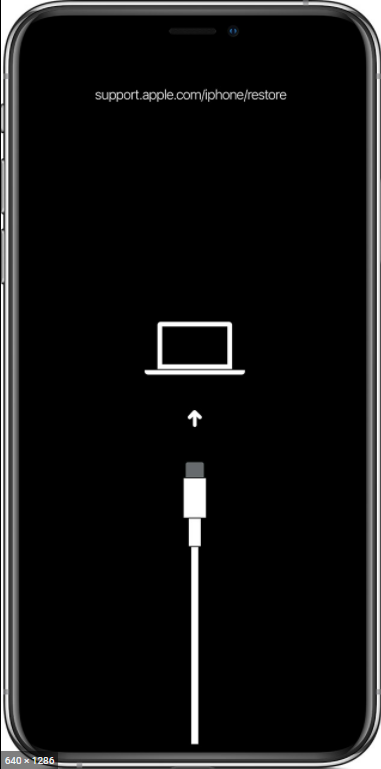
Wykonaj następujące kroki, aby przejść do trybu odzyskiwania na iPhonie:
- Podłącz telefon do komputera (Windows lub Mac) i uruchom iTunes. Ważna uwaga: Jeśli twój iTunes jest już otwarty przed podłączeniem iPhone'a, najpierw go zamknij i otwórz ponownie po podłączeniu urządzenia. Upewnij się, że iTunes jest również zaktualizowany do najnowszej wersji. (Otwarty iTuneskliknij Pomoci wybierz Sprawdź aktualizacje).
- Gdy iPhone jest podłączony, wykonaj wymuszone ponowne uruchomienie (postępuj zgodnie z metodami konkretnego modelu iPhone'a w pierwszej metodzie), ale kontynuuj przytrzymywanie przycisków, aż zobaczysz komunikat „Połącz z iTunes”
- Gdy na ekranie pojawi się komunikat dotyczący przywrócenia lub aktualizacji, wybierz opcję Aktualizuj. iTunes ponownie zainstaluje iOS bez usuwania danych. Po prostu pozwól iTunes pobrać oprogramowanie na iPhone'a.
Zakończ konfigurację po zakończeniu aktualizacji i kontynuuj normalne konfigurowanie iPhone'a.
Część 3. Umieść iPhone'a w trybie DFU
Innym sposobem na naprawienie iPhone'a, który utknął na ekranie resetowania, jest umieszczenie go na Tryb DFU. Aktualizacja oprogramowania układowego urządzenia DFU lub urządzenia jest metodą związaną z trybem odzyskiwania, ale w sposób niskopoziomowy, ale bardziej kompleksowy, który rozwiązuje różne problemy z oprogramowaniem, takie jak zablokowanie się na ekranie resetowania.
W większości przypadków tryb odzyskiwania jest częściej używany w porównaniu z DFU, tryb DFU jest używany tylko w następujących okolicznościach:
- Aktualizacja oprogramowania iOS. Downgrade jest rzadko wykonywany, gdy nowsza wersja uszkodziła iPhone'a. Zwykle nie jest to zalecane, ale jeśli twoje urządzenie jest rzadkim przypadkiem, zrób to.
- Napraw iPhone'a, który utknął w pętli lub nie przechodzi obok logo Apple
- Jailbreak lub un-jailbreak iPhone'a
- Usuń wersję beta iOS
Aby przejść przez tryb DFU na iPhonie, postępuj zgodnie z tym przewodnikiem:
- Otwórz iTunes. Ponownie, jeśli to możliwe, sprawdź najnowszą aktualizację.
- Wyłącz iPhone'a i podłącz go do komputera kablem USB
- Przytrzymaj jednocześnie przyciski Uśpij/Zasilania i Początek. W przypadku nowszych iPhone'ów może być konieczne użycie kombinacji Uśpienie / Zasilanie i Zmniejszenie głośności. Przytrzymaj przyciski przez około 10 sekund
- Zwolnij przycisk Home, gdy zobaczysz ekran „Połącz z iTunes”.
- Jeśli ekran iPhone'a jest czarny, jest w trybie DFU. Sprawdź, czy iTunes rozpoznaje, że Twój iPhone jest podłączony, a następnie możesz kontynuować.
Jeśli chcesz wyjść z trybu DFU, po prostu wymuś ponowne uruchomienie na iPhonie.
Część 4. Napraw iPhone'a zablokowanego na ekranie resetowania bez utraty danych
Ta ostatnia metoda, jak naprawić an iPhone to jest utknąć die,en zresetuj ekran jest chyba najłatwiejszy i najwygodniejszy. Nie musisz już wykonywać wielu czynności na swoim iPhonie, które mogłyby spowodować utratę danych.
Wszystko, co musisz zrobić, to użyć oprogramowania innej firmy do naprawy urządzenia i nie musisz nawet odwiedzać sklepu, aby zakończyć rozwiązywanie problemów. Potrzebujesz potężnego i profesjonalnego oprogramowania, takiego jak Odzyskiwanie systemu FoneDog iOS.
Odzyskiwanie systemu iOS
Napraw różne problemy z systemem iOS, takie jak tryb odzyskiwania, tryb DFU, zapętlenie białego ekranu przy starcie itp.
Napraw swoje urządzenie iOS do normalnego z białego logo Apple, czarnego ekranu, niebieskiego ekranu, czerwonego ekranu.
Napraw system iOS tylko w normalny sposób, bez utraty danych.
Napraw błąd iTunes 3600, błąd 9, błąd 14 i różne kody błędów iPhone'a
Odmroź swój iPhone, iPad i iPod touch.
Darmowe pobieranie
Darmowe pobieranie

FoneDog iOS System Recovery oferuje dwie metody naprawy, tryb standardowy naprawia iPhone'a bez utraty danych, a tryb zaawansowany idzie głębiej niż tryb standardowy i naprawia iPhone'a bardziej niż tryb standardowy. Jest wygodny i łatwy w użyciu, w rzeczywistości nie musisz mieć żadnego zaplecza technicznego, aby korzystać z oprogramowania. A jeśli Twoim głównym problemem jest bezpieczeństwo, FoneDog iOS System Recovery gwarantuje 100% bezpieczeństwo użytkowania.
To oprogramowanie naprawia prawie wszystkie problemy związane z iOS, takie jak:
- Ekran niebieski/czarny/czerwony
- Utknął na ekranie logo Apple / resetowania
- Recovery Mode
- iPhone jest wyłączony
- Tryb słuchawkowy
- iPhone Keeps Restart
- Urządzenie się nie włącza
- I wiele więcej...
Wykonaj następujące kroki, aby korzystać z odzyskiwania systemu FoneDog iOS:

- Pobierz, zainstaluj i uruchom FoneDog iOS System Recovery na swoim komputerze
- Podłącz iPhone'a kablem USB
- Wybierz Odzyskiwanie systemu iOS z głównego interfejsu
- Przewiń i kliknij dokładnie problem, z którym masz do czynienia. Kliknij przycisk Start
- Znajdź aktualną wersję oprogramowania, na której działa Twój iPhone. Wybierz przycisk Pobierz obok prawidłowej wersji oprogramowania i poczekaj na zakończenie pobierania
- FoneDog iOS System Recovery następnie wyodrębni oprogramowanie układowe i rozpocznie naprawianie iPhone'a. Proces naprawy może potrwać kilka minut.
Zostaniesz poproszony o bezpieczne odłączenie urządzenia po zakończeniu naprawy. FoneDog iOS System Recovery daje Ci pewność, że Twój iPhone zostanie naprawiony w mgnieniu oka.
Część 5. streszczenie
Nic więcej nie możesz zrobić, gdy twój iPhone is utknął na ekranie resetowania ale rozwiąż go. Ten problem jest często spowodowany nieprawidłowym kodem oprogramowania podczas procesu resetowania. A jeśli jesteś jednym z tych, których to dotyczy, jesteś uwięziony w strachu przed utratą danych i niemożnością ich odzyskania.
Na szczęście istnieją 4 skuteczne sposoby rozwiązania tego powszechnego problemu, a jeśli utworzyłeś regularną kopię zapasową swojego urządzenia, zawsze możesz je przywrócić po zresetowaniu.
W tym artykule nauczyłeś się naprawiać iPhone'a, który utknął na ekranie resetowania za pomocą metody wymuszenia ponownego uruchomienia, trybu odzyskiwania, trybu DFU i oczywiście Odzyskiwanie systemu FoneDog iOS.
Darmowe pobieranieDarmowe pobieranie
Wśród nich FoneDog iOS System Recovery jest prawdopodobnie najszybszym i udowodniono, że nie powoduje utraty danych!
Ludzie również czytająJak zresetować urządzenia iPhoneJak przywrócić ustawienia fabryczne iPhone'a bez hasła [Przewodnik 2021]
Zostaw komentarz
Komentarz
Odzyskiwanie systemu iOS
Napraw różne błędy systemu iOS z powrotem do normalnego stanu.
Darmowe pobieranie Darmowe pobieranieGorące artykuły
- 3 potężne sposoby twardego resetowania telefonów Huawei
- 4 skuteczne metody resetowania hasła Androida
- Najlepszy sposób na łatwe zresetowanie telefonu LG
- 6 sposobów: jak przywrócić ustawienia fabryczne systemu Windows 10 bez hasła
- Jak zresetować iPada do ustawień fabrycznych?
- Jak odzyskać kontakty z telefonu Android po przywróceniu ustawień fabrycznych
- Kompletne i łatwe rozwiązanie do resetowania USB, które nie działa
- Kompletny i łatwy przewodnik dotyczący przywracania ustawień fabrycznych MacBooka Air
/
CIEKAWYDULL
/
PROSTYTRUDNY
Dziękuję Ci! Oto twoje wybory:
Doskonały
Ocena: 4.8 / 5 (na podstawie 60 oceny)
